手書き
手書きの文字や絵を入力する項目です。
アップロードした画像に手書きで文字や絵を登録したり、テキストコメントを挿入することもできます。
手書き
入力イメージ
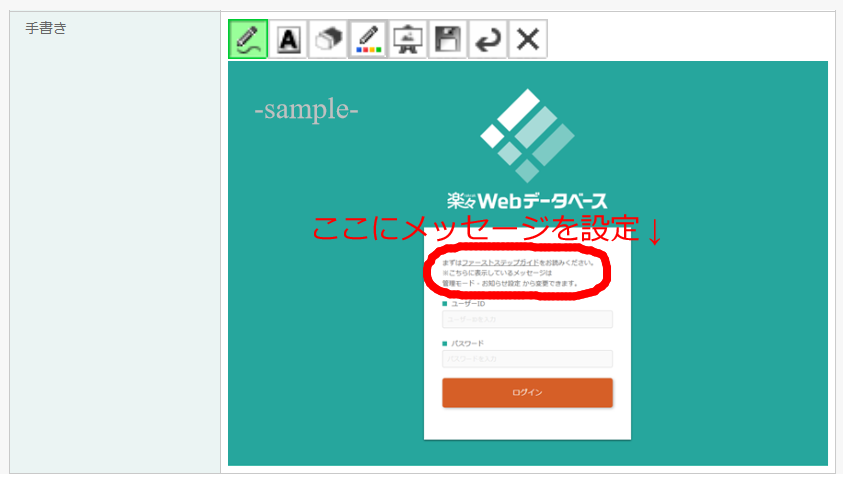
表示イメージ
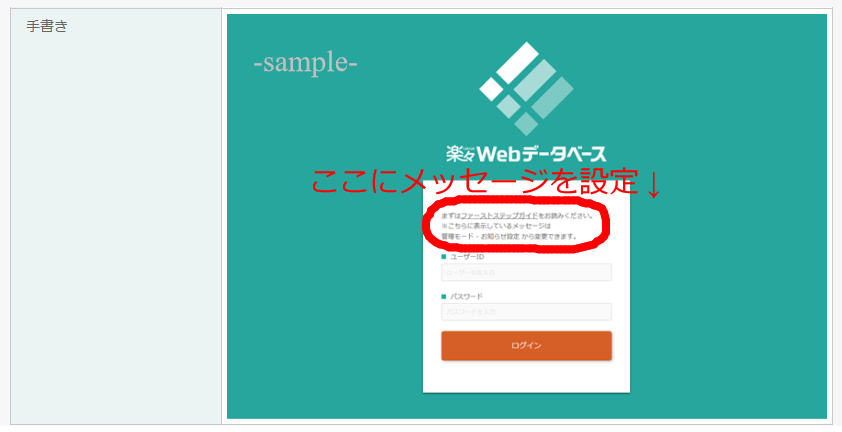
設定
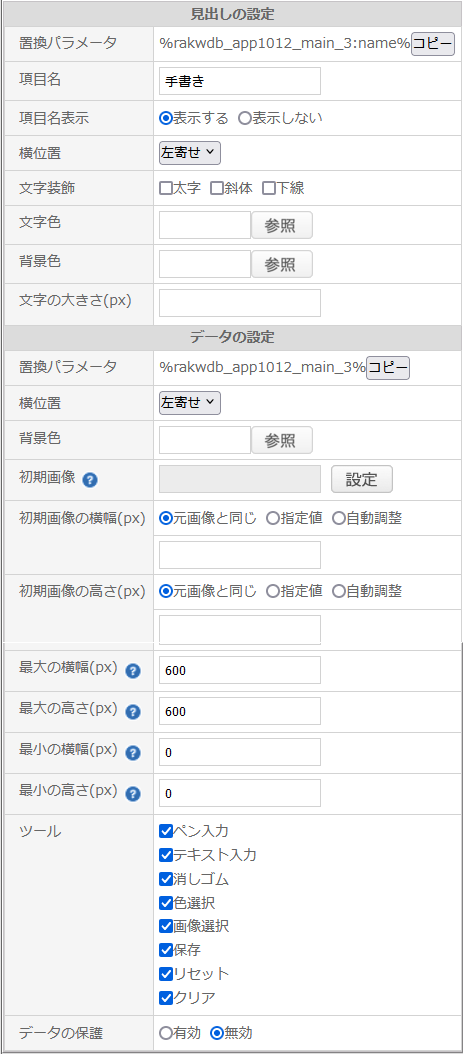
見出しの設定
- 置換パラメータ
- 帳票出力で使用する見出しの置換パラメータを表示します。
- 項目名
- 項目の名称です。項目のタイトルとして表示されます。
- 項目名表示
- タイトル部を表示するかを指定します。
- 横位置
- タイトルの表示位置を指定します。
- 文字装飾
- タイトルの文字装飾を指定します。
- 文字色
- タイトルの文字色を指定します。
- 背景色
- タイトルの文字の背景色を指定します。
- 文字の大きさ(px)
- タイトルの文字の大きさを指定します。単位は、px(ピクセル)です。
データの設定
- 置換パラメータ
- 帳票出力で使用するデータの置換パラメータを表示します。
- 横位置
- データの表示位置を指定します。
- 背景色
- データの背景色を指定します。
- 初期画像
- 登録画面で手書き項目に表示する初期画像を設定します。 設定できる画像の拡張子は jpg,jpeg,gif,png,bmpです。
アプリ編集 - フォームで、手書き型項目をコピーしても、初期画像設定はコピーしません。
- 初期画像の横幅(px)
- 初期画像の横幅を設定します。
- 元の画像と同じ
- 元の画像の横幅のまま表示します。
- 指定値
- 指定した数値で横幅を表示します。
- 自動調整
- 高さの設定に合わせて、アスペクト比を維持した横幅を表示します。
- 初期画像の高さ(px)
- 初期画像の高さを設定します。
- 元の画像と同じ
- 元の画像の高さのまま表示します。
- 指定値
- 指定した数値で高さを表示します。
- 自動調整
- 横幅の設定に合わせて、アスペクト比を維持した高さを表示します。
- 最大の横幅(px)
- 手書き項目にアップロードする画像の最大の横幅を設定します。
アップロードした画像の横幅が最大の横幅を超えていた場合、最大の横幅に縮小して表示します。 - 最大の高さ(px)
- 手書き項目にアップロードする画像の最大の高さを設定します。
アップロードした画像の高さが最大の高さを超えていた場合、最大の高さに縮小して表示します。 - 最小の横幅(px)
- 手書き項目にアップロードする画像の最小の横幅。
アップロードした画像の横幅が最小の横幅未満の場合、最小の横幅に拡大して表示します。 - 最小の高さ(px)
- 手書き項目にアップロードする画像の最小の高さ。
アップロードした画像の高さが最小の高さ未満の場合、最小の高さに拡大して表示します。 - ツール
- 手書き項目で使える機能の一覧です。入力画面で表示するツールを選択します。
- ペン入力
- テキスト入力
- 消しゴム
- 色選択
- 画像選択
- 保存
- リセット
- クリア
それぞれの機能については後述します。
- データの保護
- データの保護の有効/無効を指定します。
- 有効
- データを変更できます。
- 無効
- データを変更できません。
手書きツールの使用方法
- ペン入力
- 線を引くモードに切り替えます。
- テキスト入力
- アイコンをクリックしてから手書きエリアをクリックすると、テキスト入力欄を表示しテキストを入力できます。
- 消しゴム
- 書いた線を消すモードに切り替えます。マウスをクリックしたままマウスカーソルを線の上に置くと線が消え
ます。
入力画面を開いた時点で既に書かれている線は消せません。 - 色選択
- 書く線の色を選択できます。
- 画像選択
- PC のブラウザを使用している場合、アイコンをクリックするとファイル選択ダイアログを表示します。画像ファイルを選択すると、選択した画像を手書き型項目の背景に設定します。
スマートデバイスのブラウザを使用している場合、アイコンをクリックするとスマートデバイス側のカメラ機能やライブラリ機能が起動します。カメラで写真を撮ったりライブラリで画像を選択したりすると、その写真/画像を手書き型項目の背景に設定します。
背景画像を設定すると、編集中の入力内容は全て破棄されます。ブラウザが Safari の場合は、BMP ファイルは選択できません。 - 保存
- 書いた内容を仮保存します。
文書登録/更新せずに別の画面に遷移した場合は、仮保存した内容は破棄となります。 - リセット
- 仮保存するまでに書いた内容を全て破棄し元に戻します。
- クリア
- クリックすると、仮保存した内容も全て破棄し元に戻します。登録した内容は消せません。
制限事項
- アプリ編集 - フォームで、手書き型項目をコピーしても、初期画像設定はコピーしません。
- 表では手書き型項目を使用できません。
- アプリ実行時の一括登録、一括更新画面では手書き型項目を使用できません。